Создание проекта Silverlight с помощью выражения Blend
Инструмент разработки Expression Blend упрощает создание приложений Silverlight.
Expression Blend - это средство разработки, предназначенное для WPF и XAML и позволяющее создавать программное обеспечение и веб-приложения. Список «Tools XAML» показывает, как получить программное обеспечение.
Создать новый проект
-
В
- меню Файл выберите Создать проект...
Появится диалоговое окно, показанное ниже.
В - диалоговом окне щелкните изображение приложения WPF, чтобы создать исполняемую программу (.exe), или в библиотеке управления WPF, чтобы создать библиотеку функций, связанных с программами.
- Ниже в поле Имя введите имя нового проекта.
- У тебя также есть список языков программирования на выбор, выберите язык (C # или Visual Basic).
- Затем нажмите кнопку ОК.
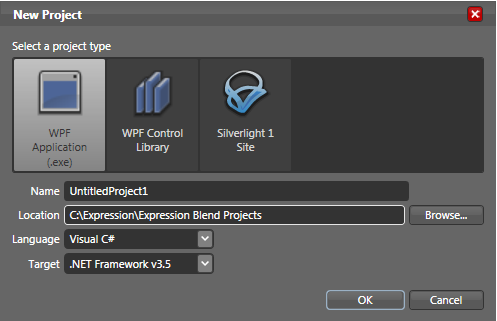 .
.
Создать новый документ
После создания проекта можно добавить компоненты. Обратите внимание, что окно уже создано в файле Windows1 и создание окна бесполезно.
-
В
- меню Файл (File) выберите Новый элемент (New Item), а затем выберите следующие функции.
ОкноДобавить окно или диалоговое окно в проект.
ПользовательControlОпределение графического компонента, дополняющего пользовательский интерфейс проекта.
СтраницаЭта страница содержит код, к которому можно получить доступ с помощью файлового менеджера, браузера или другой программы.
Ресурсный словарьСоздать ресурс, который будет использоваться из других компонентов проекта.
В - поле Имя введите имя документа или оставьте имя, созданное по умолчанию.
- Установите флажок Включить, если вы хотите создать код в файле для созданного документа.
Теперь ты готов создать свою первую программу в виде бинарного приложения.
Первая программа с Expression Blend
После создания проекта создание первой программы с помощью Expression Blend вызывает недоумение.
В центральном окне справа расположены две боковые вкладки - Design и XAML.
- Дизайн показывает визуальный режим, в котором размещаются графические компоненты, свойства которых изменяются, в то время как
- XAML отображает соответствующий исходный код.
Перейти в режим XAML. Видно, что с проектом был автоматически создан следующий код:
<Window xmlns="http://schemas.microsoft.com/winfx/2006/xaml/presentation" xmlns:x="http://schemas.microsoft.com/winfx/2006/xaml" x:Class="UntitledProject1.Window1" x:Name="Window" Title="Window1" Width="640" Height="480"> <Grid x:Name="LayoutRoot"/> </Windows>
Если ты уже прочитал главу «Первая программа XAML» (это не обязательно), то заметишь, что здесь интерфейс - это окно (Windows), а не каневас (Canvas), как это бывает с веб-страницей.
Кроме того, был создан пустой тег Grid, который должен включать содержимое:
<Grid x:Name="LayoutRoot"/>
Именно в этот тег и поместят код, поэтому его нужно открыть:
<Grid x:Name="LayoutRoot"> </Grid>
Рассмотрим код, который мы использовали в предыдущей главе, и поместим его в контейнер:
<Grid x:Name="LayoutRoot">
<TextBlock
FontFamily="Verdana"
FontSize="30" >
Salut le Monde!
<TextBlock>
</Grid>
При помощи клавиш Ctrl и S осуществляется управление синтаксисом кода.
Наша первая программа закончена !
Осталось его составить. Откройте меню «Проект» и щелкните строку «Построить проект». Убедитесь, что в нижнем окне отсутствует сообщение об ошибке.
Если появится следующее сообщение, все будет идеально:
Build completed
Чтобы запустить нашу программу, нажмите на последнюю строку того же меню: Test Solution или нажмите F5.
Мы должны получить следующее окно:
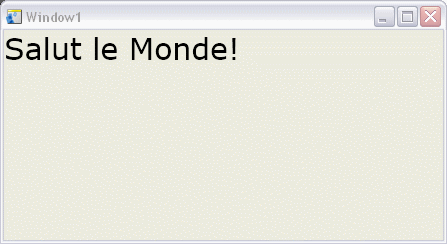
Исполняемая бинарная программа (.exe) находится в подкаталоге bin\Debug каталога проекта.
Перейти к коду C Sharp
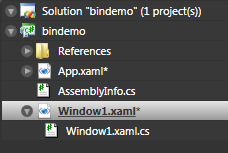
При создании проекта XAML с помощью Expression Blend создается связанный файл C #. Чтобы его увидеть, щелкните значок слева от имени файла XAML.
Для доступа к коду C Sharp необходимо хотя бы установить Visual Studio Express. Чтобы загрузить редактор кода, нажмите кнопку Windows1.xaml.cs.
Будет пробел имени, который является названием проекта, если это пространство вашего приложения. Он также содержит класс типа Windows, это главное окно вашего приложения.